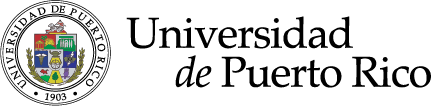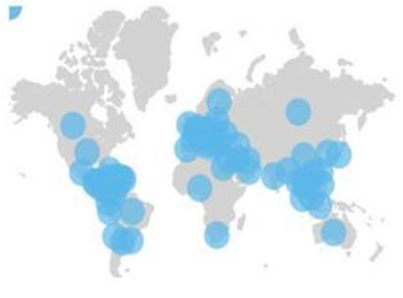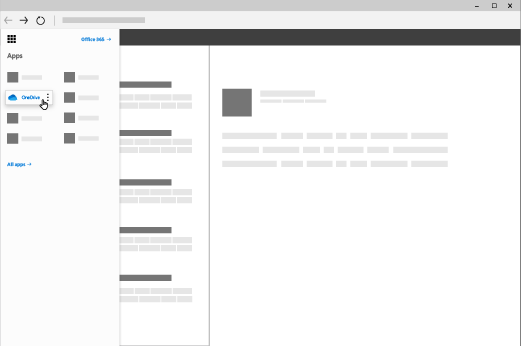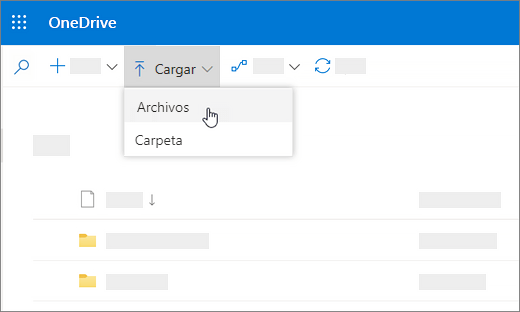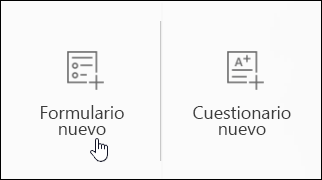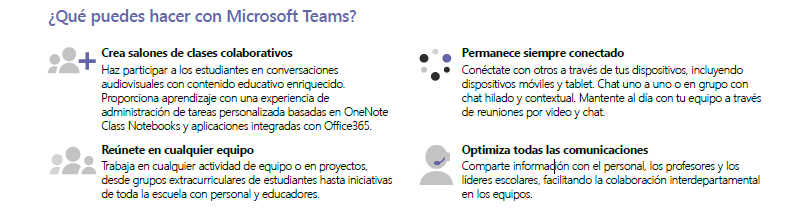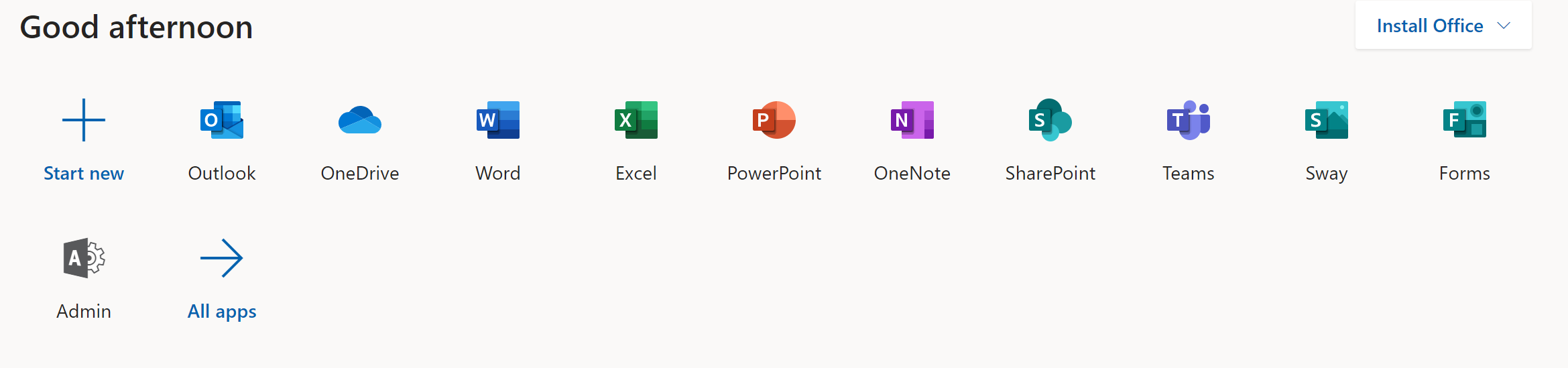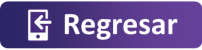La Universidad de Puerto Rico (UPR) mantiene contratos con Microsoft desde 1999 con distintos modelos de licenciamiento. El modelo de contrato vigente está constituido desde el año 2013. Originalmente se realizaba en cada unidad, pero desde esa fecha se centralizó para reducir costos y trabajar de forma integrada. Sin embargo, se desarrolla en consulta y colaboración con todas las unidades del sistema universitario.
El acuerdo con Microsoft incluye un sinnúmero de servicios esenciales para la operación y funcionamiento de la institución. Entre estos se encuentran servidores para la base de datos, servidores para proyectos, licenciamiento y herramientas de seguridad más robustas, plataformas de servicios para proyectos en la nube, entre otros, que garantizan una operación segura y en cumplimiento con reglamentación y requisitos locales y federales establecidos para las instituciones de educación superior. Por estos servicios, la institución paga aproximadamente un millón de dólares al año, ya que el contrato, que tiene una cuantía de $3,309,279.81, se renueva cada tres años. En la última renovación, disponible en la página de la Oficina del Contralor, se generó un ahorro a la institución de $381,396.12.
Como beneficios adicionales, Microsoft 365 Education ofrece la suite de Office con sus herramientas de colaboración y productividad centralizadas en Microsoft Teams para procesos administrativos y de enseñanza. Además, incluye componentes de accesibilidad, Windows 10 Education y Enterprise, además, soluciones para proteger su información, reducir vulnerabilidades y riesgos de seguridad cibernética.
Los estudiantes, administradores y profesores de la Universidad de Puerto Rico cuentan con el beneficio de poder utilizar los componentes de Microsoft 365 Education sin costo. Esto incluye las herramientas que más utiliza la comunidad universitaria de la institución: Outlook, OneDrive, Forms, Word, Excel, PowerPoint, OneNote, Microsoft Teams, además de herramientas enfocadas en procesos de enseñanza y aprendizaje.